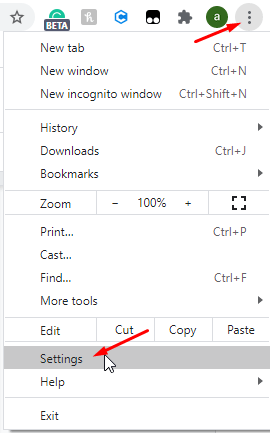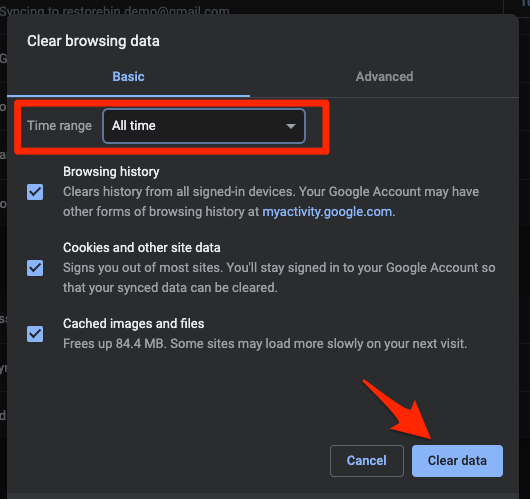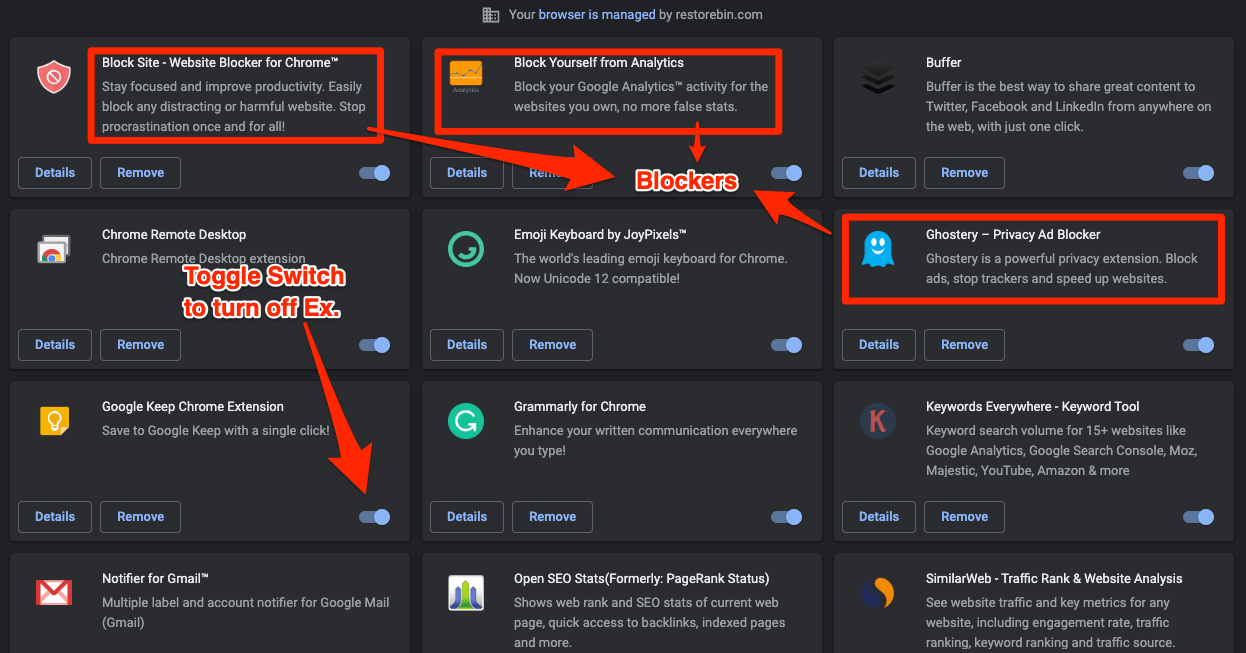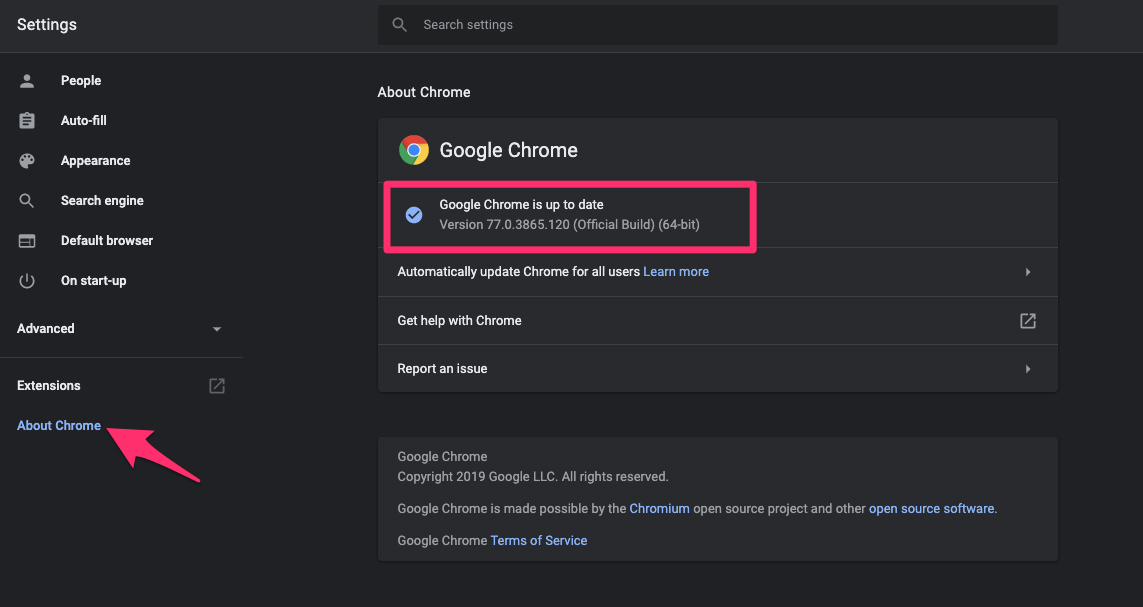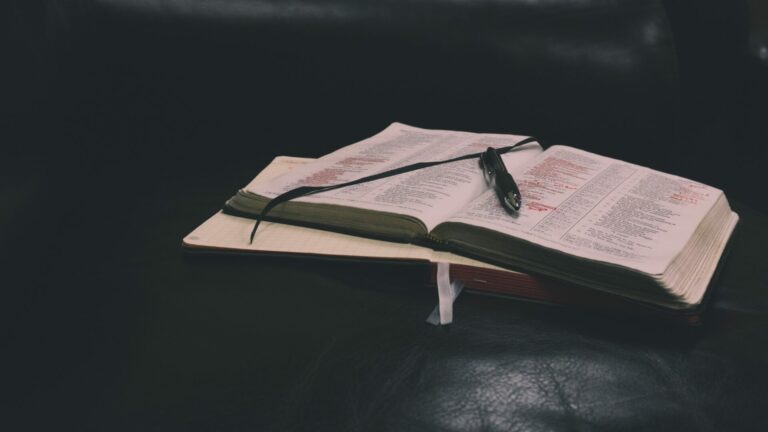Вот блин! Ошибка в Хроме
Во многих случаях Google Chrome оказывается фантастическим веб-браузером, обеспечивающим удобный просмотр веб-страниц.
По крайней мере, это верно в моем случае, но это не значит, что он идеален. Одним из многих разочарований, с которыми браузер Chrome поражает своих пользователей, является «Aw Snap!» ошибка, которая появляется при попытке посетить веб-страницу.
Программы для Windows, мобильные приложения, игры - ВСЁ БЕСПЛАТНО, в нашем закрытом телеграмм канале - Подписывайтесь:)
Эта конкретная ошибка может быть вызвана плохим подключением к Интернету, ошибочными данными Chrome, большим использованием памяти или устаревшей версией Google Chrome.
Чтобы решить эту проблему, у нас есть несколько наиболее эффективных исправлений, которые окажутся вам полезными.
Без особого хвастовства мы перейдем к сути этого руководства. Однако, прежде чем мы углубимся, имейте в виду, что эти исправления следует применять одно за другим, поскольку исправления будут иметь разные результаты для каждого пользователя.
Проверьте подключение к Интернету
Первое, что мы можем сделать против «Aw Snap!» Ошибка в Google Chrome заключается в том, чтобы проверить и убедиться, что вы подключены к хорошему Интернету. После создания надежное интернет-соединениевы можете перезагрузить конкретную вкладку с сообщением об ошибке.
Возможно, вам придется перезагружать вкладку несколько раз, но страница загрузится, если ваше подключение к Интернету будет установлено.
Очистить данные сайта Chrome
Если «О, Snap!» ошибка сохраняется в вашем браузере Chrome даже при хорошем интернете, значит, проблема исключительно в браузере. Мы можем начать с очистки данных браузера Chrome, чтобы противостоять этому.
Вот шаги, чтобы очистить данные сайта Chrome:
- Нажать на Меню
 в правом верхнем углу браузера Chrome.
в правом верхнем углу браузера Chrome. - Открой Настройки страница.

- Как только вы окажетесь в настройках Chrome, перейдите к Конфиденциальность и безопасность раздел.

- Оттуда нажмите на Очистить данные просмотра вариант

- Далее установите Временные рамки к Все время и проверьте следующие параметры:
- Файлы cookie и другие данные сайта
- Кэшированные изображения и файлы
- Нажмите кнопку «Очистить данные» и дождитесь завершения процесса.
Это удалит все неверные данные сайта, хранящиеся в вашем браузере Chrome. Разрешение может решить проблему, не позволяя старым данным сайта мешать вашему просмотру.
Остановить все процессы Chrome
Google Chrome, как известно, ведет себя странно, когда его устройству не хватает памяти для выполнения каких-либо действий. В таких случаях прекращение всех других действий на вашем устройстве может решить проблему.
- Первое, что нужно сделать, это закройте все остальные вкладки браузера Chrome, кроме тот, который показывает Вот блин! Ошибка.
- Следующий, закройте все другие приложения которые могут быть запущены на вашем устройстве. Оставьте открытым и работающим только браузер Chrome и закройте все остальное.
- Двигаемся дальше, следующее, что нужно сделать, это пауза/стоп/закрыть любые загрузки на вашем устройстве.
- Наконец, последнее, в чем нужно убедиться, это в том, что у вас есть правильные расширения в вашем браузере.
Если вы обнаружите какие-либо нежелательные, подозрительные или мошеннические расширения, немедленно удалите их.
Вот шаги по удалению нежелательных расширений Chrome:
- Запуск браузер Гугл Хром.
- Нажать на Меню
 для большего количества вариантов.
для большего количества вариантов. - Оттуда наведите указатель мыши на Дополнительные инструменты вариант и зайти внутрь Расширения.
- Теперь это даст вам список установленных расширений в вашем браузере Chrome.

- Найдите мошеннические и нажмите кнопку «Удалить», чтобы удалить их.
Ключевым моментом является прекращение всех программ и действий, которые могут потреблять память в фоновом режиме. Как только это будет сделано, попробуйте перезагрузить конкретную вкладку и посмотрите, решит ли это проблему.
Обновите Google Chrome
Наше последнее исправление — обновить браузер Chrome до последней версии. Процесс обновления Google Chrome может сбивать с толку, поэтому необходимо выполнить следующие шаги:
- Запуск браузер Гугл Хром.
- Нажмите на Более
 в правом верхнем углу.
в правом верхнем углу. - Выберите Настройки меню из списка.

- Нажмите на О Chrome в левой части экрана.

Google Chrome автоматически загрузит и установит браузер, если есть ожидающие обновления. Вы либо увидите Перезапустить кнопку или сообщение о том, что ваш Chrome обновлен.
Если вы видите кнопку «Перезапустить», значит, доступно обновление, и нажатие на последнюю кнопку обновит браузер для вас.
Поддержание вашего браузера Chrome в актуальном состоянии окажется полезным во многих случаях, и оно может помочь вам в этом случае, а также исправить Aw Snap! Сообщение об ошибке.
Напротив, обновите его как можно скорее, чтобы избежать ненужных помех в вашем браузере Chrome.
Итог: исправить Aw Snap! Ошибка в Хроме
Это эффективно отмечает все возможные исправления, доступные для нас, чтобы противостоять «О, Snap!» ошибка в Гугл Хром. Если эта ошибка вызывает у вас головную боль, примените приведенные выше исправления одно за другим, чтобы увидеть, какое из них работает эффективно.
Принимая во внимание мой случай, мой браузер Chrome был обновлен, и у меня отличное подключение к Интернету. Что в конечном итоге оказалось полезным для меня, так это очистка данных Chrome, которая сработала как по волшебству.
Поскольку эта ошибка, которую мы видим, неопределенна, мы должны сделать все, что в наших силах, чтобы противостоять ей. Напротив, я надеюсь, что мое плодотворное понимание и руководство помогут.
Наконец, если у вас есть какие-либо мысли о том, как решить: Aw Snap! Ошибка в Chrome, тогда не стесняйтесь заглянуть ниже поле для комментариев.
Программы для Windows, мобильные приложения, игры - ВСЁ БЕСПЛАТНО, в нашем закрытом телеграмм канале - Подписывайтесь:)